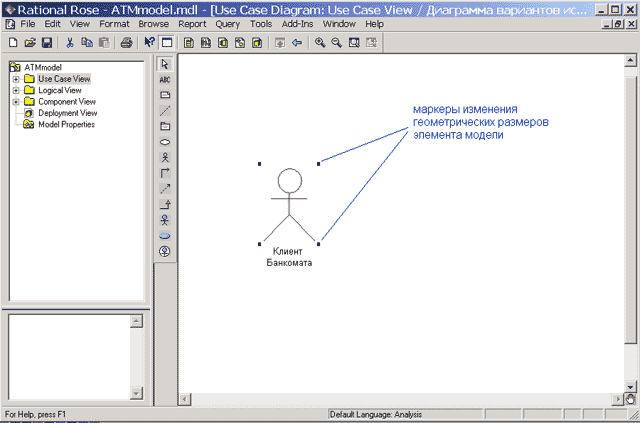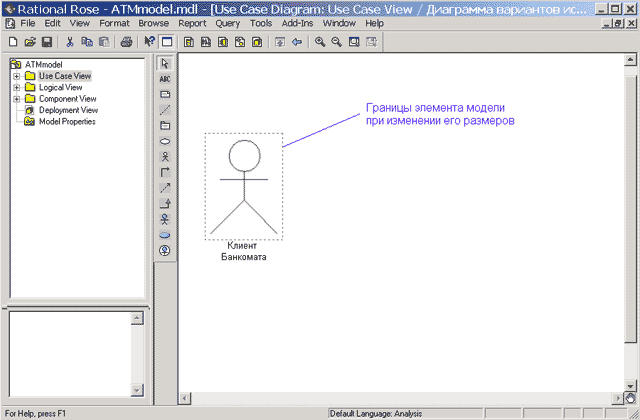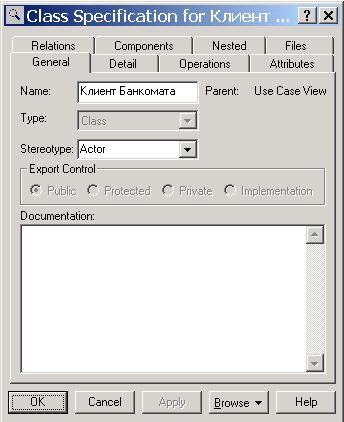|
Всем привет. Написано в описании, что стоимость 30 000 рублей. Вопрос: 30 000 за возможность пройти курс? или же 30 000 только за выдачу диплома? |
Разработка диаграммы вариантов использования и редактирование свойств ее элементов
Добавление актера на диаграмму вариантов использования и редактирование его свойств
Для добавления актера на диаграмму варианта использования нужно с помощью левой кнопки мыши нажать кнопку с изображением пиктограммы актера на специальной панели инструментов, отпустить левую кнопку мыши и щелкнуть левой кнопкой мыши на свободном месте рабочего листа диаграммы. На диаграмме появится изображение актера с маркерами изменения его геометрических размеров и предложенным программой именем по умолчанию NewClass. Для разрабатываемой модели банкомата предложенное программой имя актера следует изменить на Клиент Банкомата (рис. 3.2).
Чтобы изменить расположение изображения графического элемента модели, следует щелчком левой кнопки мыши выделить его в рабочей области диаграммы, и, не отпуская левой кнопки, переместить в нужное место диаграммы. При этом выделенный элемент визуально отличается от остальных наличием маркеров изменения его геометрических размеров в форме небольших черных квадратов. Более точное перемещение элемента можно осуществить с помощью стрелок:  ,
,  ,
,  ,
,  на клавиатуре.
на клавиатуре.
Чтобы изменить графические размеры изображения элемента модели, прежде всего, следует щелчком левой кнопки мыши выделить его в рабочей области диаграммы. Далее необходимо подвести указатель мыши к нужному маркеру геометрических размеров элемента и нажать левую кнопку мыши. В результате этих действий появится пунктирный прямоугольник, изображающий границы выбранного геометрического элемента. После чего, не отпуская левой кнопки мыши, следует диагонально изменить размеры этого прямоугольника нужным образом (рис. 3.3).
Имя размещенного на диаграмму элемента разработчик может изменить либо сразу после добавления элемента на диаграмму, либо в ходе последующей работы над проектом. Для любого графического элемента модели по щелчку правой кнопкой мыши на выбранном элементе вызывается контекстное меню данного элемента, среди операций которого имеется пункт Open Specification (Открыть спецификацию). В этом случае появляется дополнительное диалоговое окно со специальными вкладками, в поля ввода которых можно занести всю информацию по данному элементу. Для добавленного актера Клиент Банкомата окно спецификации свойств выглядит следующим образом (рис. 3.4).
Следует отметить, что открыть диалоговое окно спецификации свойств любого элемента модели можно также двойным щелчком левой кнопкой мыши на графическом изображении этого элемента на диаграмме. Хотя в среде IBM Rational Rose актер является классом, для него некорректно специфицировать атрибуты и операции, поскольку актер является внешней по отношению к разрабатываемой системе сущностью.
Для актера Клиент Банкомата можно уточнить его назначение в модели. С этой целью следует изменить его стереотип и добавить текст документации. Для изменения стереотипа во вложенном списке Stereotype нужно выбрать строку Business Actor ( бизнес-актер ). Для добавления текста документации в секцию Documentation следует ввести текст: "Любое физическое лицо, пользующееся услугами банкомата" и нажать кнопку Apply (Применить) или OK. После изменения данных свойств актера Клиент Банкомата окно спецификации свойств будет выглядеть следующим образом (рис. 3.5).